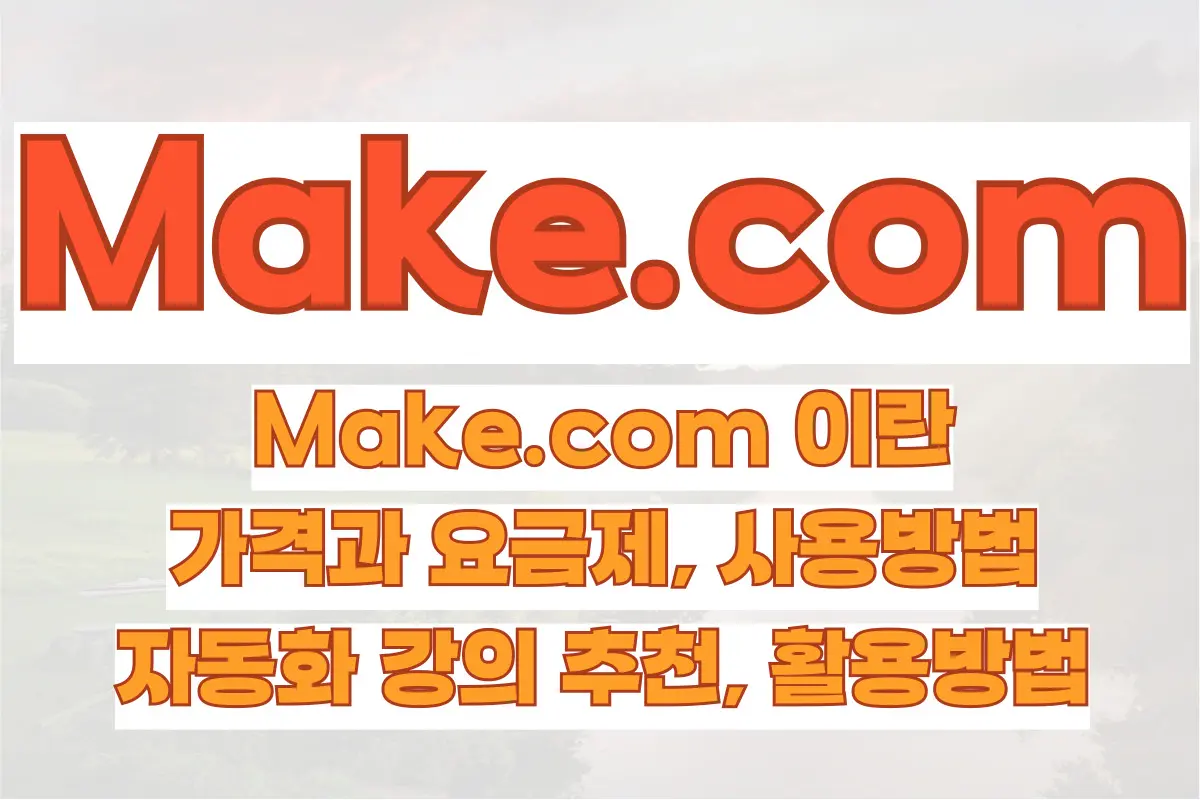
Make.com은 자동화 작업을 지원하는 강력한 툴로, 다양한 앱과 서비스를 통합하여 생산성을 높이고 업무 효율성을 향상시킬 수 있습니다. Make.com 이란, 가격과 요금제, 사용방법, 자동화 강의 추천, 활용방법 에 대해서 구체적으로 알아보도록 하겠습니다.
Contents
Make.com 이란?
Make.com은 클라우드 기반의 자동화 플랫폼으로, 다양한 앱과 서비스를 연결해 반복 작업을 줄이고 업무 효율성을 극대화할 수 있는 도구입니다.
- 이전 이름: Integromat으로 불리다가 Make.com으로 리브랜딩.
- 주요 특징: 워크플로우를 시각적으로 설계할 수 있는 드래그 앤 드롭 방식의 직관적인 인터페이스 제공.
- 사용 가능 대상: 개인 사용자부터 대규모 기업까지 모두 적합.
- 통합 가능 앱: Google Workspace, Slack, Trello, Shopify 등 1,000개 이상의 앱 지원.
- 사용 예시: 이메일 자동 발송, 소셜 미디어 관리, 데이터 입력 자동화 등.
Make.com 가격과 요금제
Make.com은 사용자의 필요에 맞춘 다양한 요금제를 제공합니다.
무료 플랜
- 월 1,000회 작업 실행 제공.
- 단순한 개인 프로젝트에 적합.
Core 플랜
- 월 $9 (약 12,000원)부터 시작.
- 추가 실행 횟수 및 더 많은 기능 제공.
Pro 플랜
- 월 $16 (약 22,000원)부터 시작.
- 팀 협업과 고급 기능 사용 가능.
Teams 플랜
- 월 $29 (약 40,000원)부터 시작.
- 대규모 팀과 조직에 적합한 기능 제공.
Enterprise 플랜
- 맞춤형 요금제와 무제한 지원.
Tip: 처음 시작하는 경우 무료 플랜으로 시작해 필요한 기능에 따라 상위 요금제로 업그레이드하는 것이 좋습니다.
Make.com 자동화: 무료로 시작하는 방법
Make.com의 무료 플랜은 초보 사용자에게 적합하며, 간단한 프로젝트를 진행하기에 충분한 기능을 제공합니다.
- 가입 절차: 이메일로 무료 계정 생성 후 기본 설정 진행.
- 제한 사항: 무료 플랜은 실행 가능한 작업 수가 월 1,000회로 제한.
- 활용 예시
- 이메일로 알림 발송.
- Google Sheets와 연동해 데이터 저장.
- 소셜 미디어 게시물 예약.
Make.com 자동화 사용법: 기본부터 실전까지
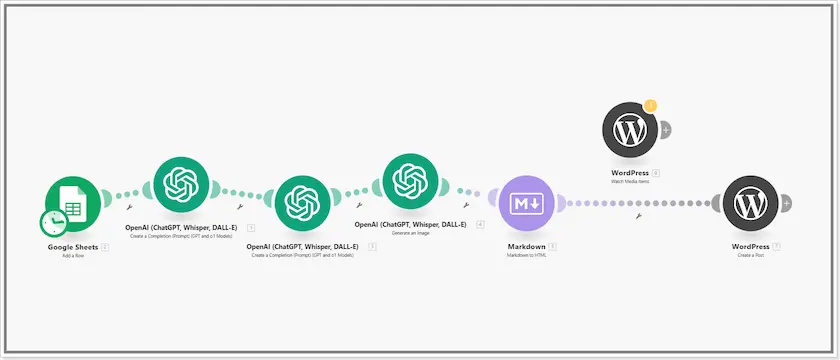
Make.com은 사용자가 직관적으로 다양한 작업을 자동화할 수 있도록 설계된 플랫폼입니다. 초보자도 쉽게 사용할 수 있으며, 몇 가지 단계를 따라 워크플로우를 구성할 수 있습니다. 아래에서는 Make.com의 사용법을 상세히 설명합니다.
1. Make.com 계정 생성 및 로그인
- 회원가입: Make.com 웹사이트에서 이메일과 비밀번호를 입력해 계정을 생성합니다.
- 로그인: 생성된 계정으로 로그인하면 대시보드에 접근할 수 있습니다.
2. 시나리오 생성
Make.com의 자동화 프로세스는 “시나리오”라는 이름으로 구성됩니다.
- 새로운 시나리오 시작
- 대시보드에서 “Create a new scenario” 버튼을 클릭합니다.
- 자동화에 필요한 앱을 선택합니다. 예: Gmail과 Google Sheets 연결.
- 앱 연결
- 선택한 앱에 Make.com이 접근할 수 있도록 인증합니다.
- API 키 또는 계정 로그인을 통해 연결할 수 있습니다.
- 트리거 설정
- 트리거는 자동화를 시작하는 조건입니다.
- 예: “새로운 이메일을 받으면” 또는 “Google Sheets에 데이터가 추가되면”.
3. 작업(액션) 추가
트리거가 발생한 후 실행할 작업을 정의합니다.
- 작업 유형 선택
- 데이터 전송, 파일 생성, 메시지 발송 등 다양한 작업을 추가할 수 있습니다.
- 조건부 필터 설정
- 조건에 따라 작업이 실행되도록 필터를 추가합니다.
- 예: “특정 이메일 주소에서 온 메시지만 저장”.
4. 테스트 실행
설정한 시나리오를 실행하기 전에 테스트를 통해 오류를 확인합니다.
- 시뮬레이션 실행
- “Run once” 버튼을 클릭해 워크플로우를 테스트합니다.
- 데이터 흐름과 작업 결과를 실시간으로 확인할 수 있습니다.
- 오류 해결
- 테스트 결과 오류가 발생하면 수정 후 다시 실행합니다.
5. 자동화 실행
모든 설정이 완료되면 자동화 시나리오를 활성화합니다.
- 시나리오 활성화
- “Activate scenario” 버튼을 클릭해 자동화 프로세스를 시작합니다.
- Make.com은 설정한 트리거가 발생할 때마다 작업을 자동으로 실행합니다.
- 실시간 모니터링
- 대시보드에서 진행 중인 작업을 실시간으로 모니터링합니다.
- 실행 상태, 성공 여부, 오류 발생 기록을 확인할 수 있습니다.
6. 고급 사용법
- 복잡한 워크플로우 구성
- 다중 조건, 필터, 반복 작업 등 고급 기능을 사용해 복잡한 작업을 자동화할 수 있습니다.
- 예: “특정 시간에 데이터 백업 실행 후 이메일로 알림”.
- 템플릿 활용
- Make.com은 다양한 템플릿을 제공해 초보자도 쉽게 시작할 수 있습니다.
- 예: “Google Forms 응답을 자동으로 Google Sheets에 저장”.
- API 연결
- 제공되지 않는 앱과 통합하려면 API를 활용해 직접 연결할 수 있습니다.
7. 유지보수 및 최적화
- 작업 결과 분석
- 시나리오 실행 결과를 분석해 성능을 개선합니다.
- 정기적인 업데이트
- 필요에 따라 새로운 앱이나 작업을 추가해 워크플로우를 최적화합니다.
💡 팁: 초보자는 간단한 워크플로우로 시작해 점차 복잡한 자동화를 구성하면서 Make.com의 다양한 기능을 익히는 것을 추천합니다. Make.com은 반복 작업을 줄이고 효율성을 높이는 강력한 도구로, 비즈니스와 개인 모두에게 적합한 솔루션을 제공합니다.
Make.com 자동화 툴의 주요 기능
Make.com이 제공하는 강력한 기능들을 살펴보겠습니다.
- 시각적 인터페이스: 사용자가 직관적으로 이해할 수 있는 설계.
- 조건부 필터: 작업 조건에 따라 분기 설정 가능.
- 다양한 앱 통합: Google Sheets, Shopify 등 인기 있는 앱과 쉽게 연동.
- 스마트 트리거: 특정 시간, 데이터 변경, 외부 이벤트 등 다양한 조건 설정 가능.
- 실시간 모니터링: 대시보드에서 자동화 상태를 확인하고 성능을 분석.
Make.com 사용방법: 단계별 가이드
- 시작하기
- Make.com 계정 생성 후 대시보드에 접속합니다.
- 시나리오 구성
- 필요한 앱과 트리거를 선택하고 워크플로우를 설계합니다.
- 작업 실행
- 테스트 실행 후 워크플로우를 실행합니다.
- 결과 모니터링
- 실행 결과를 확인하며 필요 시 수정합니다.
Make.com 자동화 강의 추천
Make.com을 더 잘 활용하려면 아래 강의를 참고하세요.
- Make.com 공식 튜토리얼: 초보자를 위한 기본 강의 제공.
- YouTube 강의: 다양한 강사가 제공하는 시각적 학습 자료.
- 유료 강좌: Udemy, Skillshare에서 심화 과정을 수강할 수 있음.
Make.com 활용방법: 다양한 비즈니스 사례
Make.com은 다양한 분야에서 작업을 자동화하여 효율성을 높이는 데 사용됩니다.
마케팅 자동화
이메일 마케팅 캠페인을 자동으로 실행하고, 고객 데이터를 CRM으로 통합합니다. 예를 들어, 새로운 고객이 가입하면 환영 이메일을 자동으로 발송하거나 구매 이력을 분석해 맞춤형 프로모션을 보낼 수 있습니다.
프로젝트 관리
Trello, Asana 같은 툴과 통합해 팀 작업을 관리합니다. 작업 완료 시 팀원들에게 알림을 보내거나, 기한 초과 항목을 자동으로 정리합니다.
데이터 관리
Google Sheets와 연동해 실시간 데이터 업데이트를 수행합니다. 설문조사 결과를 자동으로 정리하거나, 데이터를 분석해 보고서를 생성합니다.
소셜 미디어 관리
게시물을 예약하고, Instagram, Facebook 등의 계정에 자동으로 게시하며, 댓글이나 반응을 분석합니다.

핑백: Make.com 활용방법 : 구글 시트에서 URL 입력시 콘텐츠 데이터를 자동으로 추출 방법 | 정보가이드